MELACAK VIRUS MELALUI WINDOWS REGISTRY
Virus dan Safe Mode
Safe mode?
Ya … Windows biasanya akan diperlengkapi dengan modus safe mode. Dimaksudkan agar pemakai dapat memperbaiki Windows jika terjadi suatu musibah. Windows safe mode sebetulnya tidak lebih dari Windows yang dijalankan dengan driver standar! Sehingga jika terjadi kerewelan pada driver-driver non-standar Windows yang membuat Windows modus standar gagal dijalankan, maka Windows modus standar dapat dipulihkan lagi dengan cara masuk ke modus safe mode. Pada saat dalam modus safe mode inilah, pemakai berkesempatan untuk melakukan eliminasi pada drive non-standar yang ber-masalah tersebut. Dengan cara ini, Windows yang rusak akan menjadi normal kembali. Itu harapannya.
Melihat fungsinya, tentu saja, modus safe mode ini, juga merupakan ancaman bagi kelangsungan hidup virus atau program-program yang suka membuat masalah… Oleh karena itu, modus safe mode ini juga merupakan target utama program virus. Artinya, virus akan berusaha memanipulasi modus safe mode atau bahkan menggagalkan fungsinya!
Bagaimana masuk ke modus safe mode? Lakukan booting ulang komputer. Pada saat proses booting dimulai, tekanlah tombol F8 secara cepat dan berulangkali. (Agak histeris juga boleh… ) Sehingga muncul menu boot Windows. Pilihlah Safe Mode, maka proses akan berjalan hingga akhirnya menampilkan pilihan user yang harus digunakan untuk masuk ke Windows safe mode. Pada Windows XP, biasanya akan muncul account Administrator dan account yang kita punya. Pilihlah user Account yang biasa kita pakai. Setelah itu biasanya kita akan ditanya, apakah akan masuk ke modus Safe mode ataukah kita akan memakai fasilitas system restore Windows. Klik Yes, maka kita akan masuk ke mode Windows safe mode. Artinya, Windows akan aktif dengan perangkat apa adanya (standar minimalnya).
Aktif dalam Safe Mode
Ada subkey registry Windows yang
berguna untuk menjalankan suatu program secara otomatis saat Windows
dihidupkan. Jadi, jika kita ingin agar suatu file executable aktif saat Windows
dihidupkan, maka kita harus menulisi subkey autorun ini dengan suatu nama value
yang berisi data yang menyebutkan bahwa file X.EXE adalah file yang harus dieksekusi. X di sini mewakili sembarang
nama file EXE. Tools standar milik
Windows untuk memeriksa konfigurasi autorun adalah program System Configuration Utility atau lebih dikenal dengan nama msconfig karena file pengaktif program
tersebut bernama msconfig.exe. Untuk memanggilnya, dilakukan via perintah Run
dari menu Start. Klik Start - pilih Run dan ketikkan msconfig. Tekan Enter
atau klik OK. Jendela System Configuration Utility akan
muncul dan terlihat beberapa tab. Salah satunya tab Startup. Tab tersebut
berguna untuk melihat program apa saja yang akan dijalankan oleh Windows pada
saat Windows diaktifkan.
Ini dia! Virus biasanya akan
memblokir penggunaan program ini. Entah itu dengan mematikan pilihan Run atau
memonitor caption (judul/nama)
jendela program yang sedang aktif. Jika caption program yang sedang aktif
adalah sama dengan caption yang telah ditargetkan oleh virus, secara otomatis
virus akan segera menutupnya atau mungkin melakukan booting ulang. Sekarang
sampeyan tahu sebabnya, bukan? Mengapa saat suatu virus aktif, dan kita
memanggil msconfig, tiba-tiba
jendela program msconfig menutup
dengan sendirinya. Atau mungkin, tiba-tiba, komputer melakukan booting ulang…
Gambar 3.1. Tab Startup msconfig
Pada tab Startup, akan terlihat kolom Startup item, yang menunjukkan nama item
yang akan dijalankan saat Windows diaktifkan. Juga kolom command, yang biasanya berisi program yang diaktifkan plus
parameternya jika ada. Sedangkan kolom Location,
menunjukkan lokasi subkey (syaraf) registry yang menyimpan setting data ini.
Pada contoh terlihat, nama SMTray ternyata adalah milik program yang bernama SMTray.exe dan berada di folder d:\ProgramFiles\Analog
Devices\SoundMAX. Virus biasanya akan membuat suatu nilai di sini, agar
file yang memicu pengaktif programnya dijalankan saat booting Windows terjadi
sehingga penelitian di bagian ini amat penting untuk dilakukan. Celakanya lagi,
virus-virus sekarang memasangkan nama itemnya dengan nama yang “berbau-bau”
nama file system Windows. Hal ini untuk mengelabui pemakai yang memeriksanya.
Misalnya, dengan nama windows.exe,
svc0host.exe, rundlll.exe dan lain sebagainya. Di sini kejelian kitalah yang
menentukan sukses tidaknya mengenali file virus. Dan ini perlu latihan….
Jika kita sudah menemukan item
yang kita curigai, hilangkan tanda centang yang ada di depan startup item. Jika
tidak dicentang, artinya item tersebut tidak akan dijalankan saat booting
dilakukan. Sebaliknya, jika dicentang, maka akan dijalankan. Setelah kita
melakukan proses centang atau un-centang…klik OK dan lakukan booting
ulang agar proses pengubahan menjadi aktif.
Tools standar milik Windows
lainnya yang dapat dipakai untuk memeriksa konfigurasi autorun registry adalah program Registry Editor. Untuk memanggilnya, dilakukan via perintah Run
dari menu Start. Klik Start - pilih Run dan ketikkan regedit. Tekan Enter atau klik OK.
Program registry editor akan
tampil. Pergilah ke lokasi:
HKEY_LOCAL_MACHINE\SOFTWARE\Microsoft\Windows\CurrentVersion\Run
Klik ganda berulangkali pada subkey yang terlihat
sehingga lokasi tersebut ditemukan.
Pada tab Startup, akan terlihat kolom Startup item, yang menunjukkan nama item
yang akan dijalankan saat Windows diaktifkan. Juga kolom command, yang biasanya berisi program yang diaktifkan plus
parameternya jika ada. Sedangkan kolom Location,
menunjukkan lokasi subkey (syaraf) registry yang menyimpan setting data ini.
Pada contoh terlihat, nama SMTray ternyata adalah milik program yang bernama SMTray.exe dan berada di folder d:\ProgramFiles\Analog
Devices\SoundMAX. Virus biasanya akan membuat suatu nilai di sini, agar
file yang memicu pengaktif programnya dijalankan saat booting Windows terjadi
sehingga penelitian di bagian ini amat penting untuk dilakukan. Celakanya lagi,
virus-virus sekarang memasangkan nama itemnya dengan nama yang “berbau-bau”
nama file system Windows. Hal ini untuk mengelabui pemakai yang memeriksanya.
Misalnya, dengan nama windows.exe,
svc0host.exe, rundlll.exe dan lain sebagainya. Di sini kejelian kitalah yang
menentukan sukses tidaknya mengenali file virus. Dan ini perlu latihan….
Jika kita sudah menemukan item
yang kita curigai, hilangkan tanda centang yang ada di depan startup item. Jika
tidak dicentang, artinya item tersebut tidak akan dijalankan saat booting
dilakukan. Sebaliknya, jika dicentang, maka akan dijalankan. Setelah kita
melakukan proses centang atau un-centang …
klik OK dan lakukan booting
ulang agar proses pengubahan menjadi aktif.
Tools standar milik Windows
lainnya yang dapat dipakai untuk memeriksa konfigurasi autorun registry adalah program Registry Editor. Untuk memanggilnya, dilakukan via perintah Run
dari menu Start. Klik Start - pilih Run dan ketikkan regedit. Tekan Enter atau klik OK.
Program registry editor akan
tampil. Pergilah ke lokasi:
HKEY_LOCAL_MACHINE\SOFTWARE\Microsoft\Windows\CurrentVersion\Run
Klik ganda berulangkali pada subkey yang terlihat
sehingga lokasi tersebut ditemukan.
Klik kanan subkey
Runonce. Menu konteks akan muncul, pilih New, pilih String Value.
Suatu subkey baru akan muncul.
Kita ganti nama value tersebut dengan data COBA. Ketik COBA dan tekan Enter.
Jika benar dalam melakukannya,
kita akan memiliki nama value COBA
dengan jenis string dan mempunyai data c:\windows\virusku.exe.
Artinya, saat nanti Windows dihidupkan, file VIRUSKU.EXE akan ikut dijalankan!
Nah! Sekarang, bagaimana caranya
agar nama value tersebut tetap akan dijalankan biarpun Windows dimasukkan dalam
modus SAFE MODE? Gampang! Cukup
tambahkan karakter * (asterisks) di
depan nama value tersebut. Artinya, nama COBA kita ganti dengan nama *COBA.
Jika tidak percaya, lakukan
booting dan masuklah dalam modus SAFE
MODE. Saharusnya file dengan nama VIRUSKU.EXE
akan tetap dijalankan oleh Windows. Jika yang kita pasangkan file tersebut
adalah file virus beneran, maka akibatnya akan cukup fatal. Virus tetap akan
hadir di memory biarpun kita telah memakai modus SAFE MODE. Biarpun trik ini kelihatannya sederhana, tapi cukup
berbahaya jika dipakai. Karena sesudah data tersebut dijalankan, maka data yang
dijalankan tersebut akan dihapus oleh Windows. Sehingga akan mempersulit
pelacakan sumber masalahnya. Take care…!
Jika virus tetap saja aktif
biarpun kita sudah masuk ke modus safe mode, periksalah subkey RunOnce secara berulang kali. Siapa tahu virus tidak memakai teknik
shell spawn, tapi mengandalkan
subkey Runonce.
Teknik Runonce ini, masih jarang
dilakukan oleh virus. Jadi, hukumnya wajib dipasangkan! Semakin banyak manipulasi
yang dapat membuat virus aktif, maka akan semakin sukses virus tersebut
bertahan hidup. Viva Virus… !!
Alternate Shell Safe Mode
Virus biasanya tidak akan dapat
aktif bila kita masuk ke safe mode. Itu biasanya! Pada perkembangannya, virus
ternyata juga sudah mulai melebarkan sayapnya, mencekal (cegah dan tangkal.. )
beberapa penanganan safe mode dengan memasangkan pemicu filenya pada beberapa
subkey registry. Dengan cara ini, virus akan tetap dijalankan dan mencegah
pemakai untuk masuk ke modus SAFE mode! Kasar memang! Tapi ya… begitulah ..
sayangku .. hehehe Jadi, trik ini akan menggenapi trik pertama tadi… menambah ruwetnya pematian virus. Hehehe…
ndak pa pa malahan tambah asyik khan?
Lokasi subkey registry yang
diserang adalah:
HKEY_LOCAL_MACHINE\SYSTEM\ControlSet001\Control\SafeBoot
Lokasi visualnya terlihat seperti
pada Gambar 3.9.
Pada subkey SafeBoot ini akan terdapat suatu nama value
yang bernama AlternateShell. Dengan
jenis datanya adalah string. Kita lihat isian standarnya adalah CMD.EXE. Jika tidak berisi data
tersebut, ada kemungkinan file yang ada di situ adalah file virus. Waspadalah!
Misalkan hal itu terjadi, klik
ganda nama value tersebut dan pada isian Value
data ubahlah menjadi berisi CMD.EXE.
Klik OK. Beres!

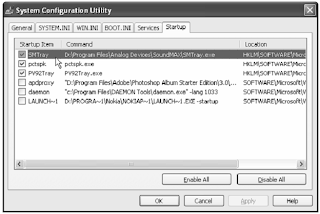
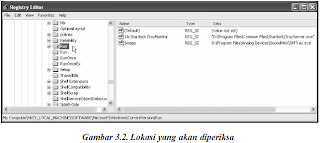
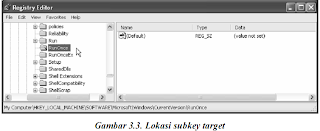




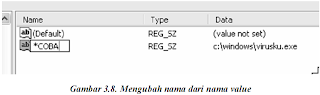







0 comments:
Posting Komentar
Silahkan Komentar dengan bahasa yang santun dan dapat dipertanggung jawabkan...Haturnuhun.
D.A.H.R